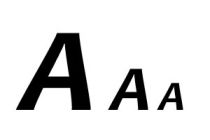Cómo reducir el tamaño de las presentaciones en PowerPoint
Ya sea para enviar por email o simplemente para no consumir mucho espacio en disco, debemos saber cómo reducir el tamaño de las presentaciones en PowerPoint.
Las presentaciónes powerpoint y su tamaño
El tamaño de las presentaciones de powerpoint es un punto determinante en su portabilidad, y en ocasiones influjen en la fluides de la misma, ya que una presentación con imágenes grandes, por ejemplo, tardará en cargarse.
También te puede interesar...
Tips para hacer Presentaciones en PowerPoint
Cúal es el tamaño de una presentación promedio?
Una presentación de PowerPoint de negocios en la actualidad, según un estudio de la Universidad de Harvard, estaría pesando entre 25 y 26 Mb; lo cual no es una exageración si nos ponemos a analizar que existen varios dispositivos que pueden manejar ese tamaño, discos, Pendrives, etc.
26 Mb tampoco es un número disparatado, ahora bien ¿Qué sucedió que en tan pocos años pasamos de unos pocos Kb a 26 Mb?
"Para comprimir una presentación PowerPoint lo mayor posible, podemos convertirla a video o a una presentación flash."
El uso de demasiado material multimedia e imágenes de alta calidad hacen que el tamaño promedio de una diapositiva se haya incrementado tanto. Si necesitas reducir el tamaño de tu presentación, puedes realizar algunas acciones.
Cómo reducir el tamaño de la presentación
Reducir el tamaño de las imágenes. Por empezar, utiliza gráficos con formatos de archivos comprimidos para reducir el tamaño de PowerPoint. Puede haber muchas imágenes en formatos gráficos como mapas de bits (. Bmp) en la presentación de PowerPoint. La sugerencia es abrir la imagen de mapa de bits con un programa de edición de imágenes, y guardarla en uno de los siguientes formatos de archivo gráfico: JPG, GIF, TIF, WMF. Una vez que tu imagen se ha guardado en otro formato, puedes volverla a insertar en la diapositiva. Si haces esto para todas las imágenes, la presentación de PowerPoint será mucho más liviana y se ejecutará más rápido.
Eliminar información redundante. Otra medida es guardar la presentación por segunda vez para reducir el tamaño. Para eso abrimos la presentación, vamos a menú Archivo (2003) / Botón de Office (2007)>> Guardar como ... y le asignamos otro nombre. Luego, clic en "Guardar". Al hacer esto, tendremos una segunda presentación, que a menudo será más pequeña que la original. Esto se debe a que PowerPoint normalmente almacena gran cantidad de información redundante, tales como proyectos anteriores y viejas imágenes utilizadas.
También te puede interesar...
Cómo elegir audio y video en presentaciones de PowerPoint
Insertar hipervínculos. Otra sugerencia para reducir el tamaño de las presentaciones en PowerPoint, es insertar hipervínculos en lugar de objetos. Al colocar una imagen, tenemos la opción de insertar como un objeto incrustado o como un archivo vinculado. La segunda opción indica que el objeto no se convierte en una parte del archivo de la presentación final, sino que lo vincula hacia la posición donde se encuentra ese archivo. La única contra es que debemos asegurarnos de que el archivo vinculado esté siempre en el mismo lugar.
A fin de comprimir una presentación PowerPoint lo mayor posible, podemos convertirla a video o a una presentación flash.
Al hacerlo, el tamaño de la presentación powerpoint se podría reducir considerablemente.